
时间:2020-12-01 11:42:30 来源:www.win10xitong.com 作者:win10
有网友用win10系统的时候遇到过Win10系统如何关闭office2013上载中心的问题,不知道大家是不是也遇到过,如果你平时没有经常琢磨系统知识,那这次就可能不知道该如何处理了。要是你不愿意找别人来帮助解决你的Win10系统如何关闭office2013上载中心问题小编直接给出操作步骤:1、在开始菜单上单击右键,选择【控制面板】;2、将查看方式修改为【大图标】,在下面点击【管理工具】按钮就轻松加愉快的把这个问题处理好了。下面根据截图,我们一步一步的来学习Win10系统如何关闭office2013上载中心的详尽处理手段。
操作过程:
1.右键单击开始菜单并选择[控制面板];
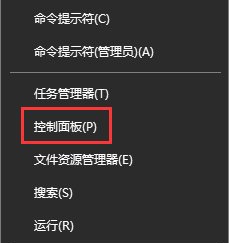
2.将查看模式改为[大图标],点击下面的[管理工具]按钮;
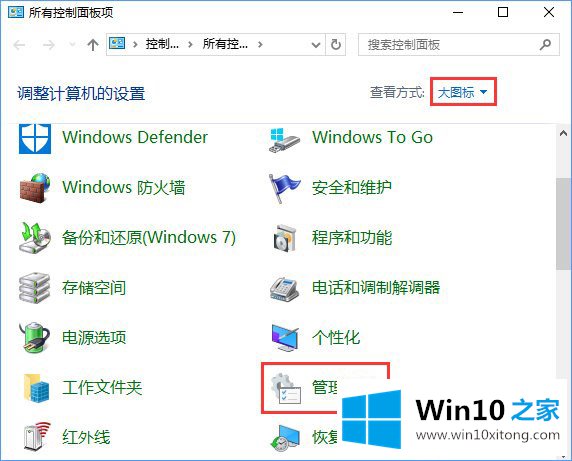
3.打开[任务规划程序];
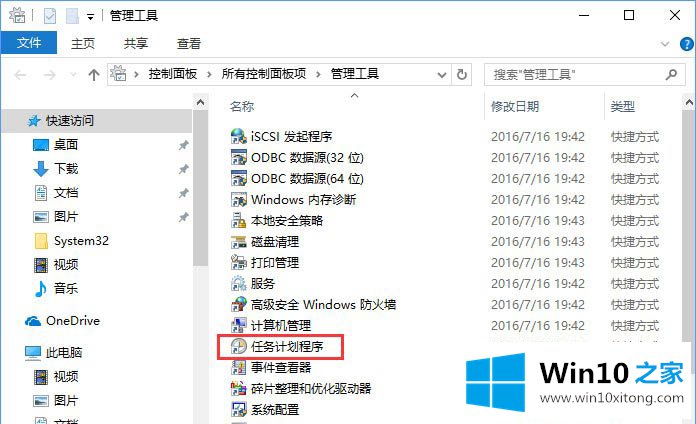
4.点击左边的【任务规划库】,右键点击“微软Office 15同步维护”,选择“删除”,在弹出的框中点击【是】。
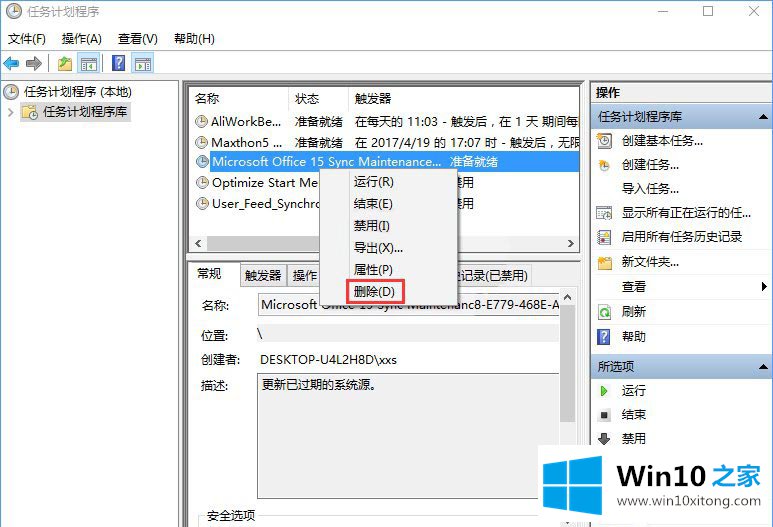
以上是Win10 Home组织Win10系统时如何关闭office2013上传中心,希望对大家有帮助。
有关于Win10系统如何关闭office2013上载中心的详尽处理手段到这里就给大家说完了,朋友们都学会如何操作了吗?还没有学会的网友可以再多阅读几次上面的内容,按照方法一步一步的做,就可以解决的。最后希望多多支持本站。